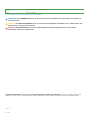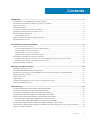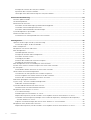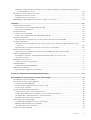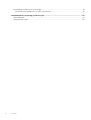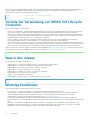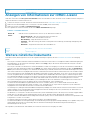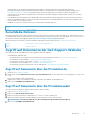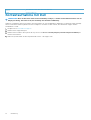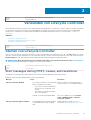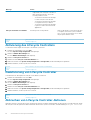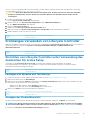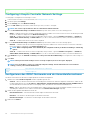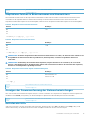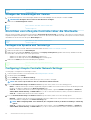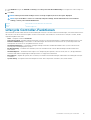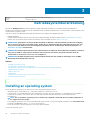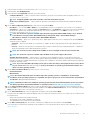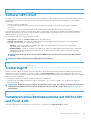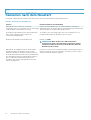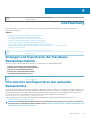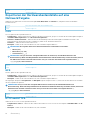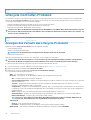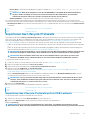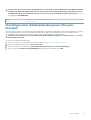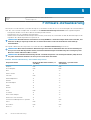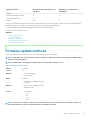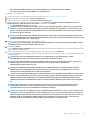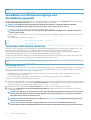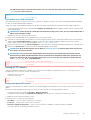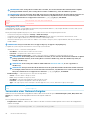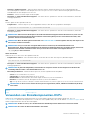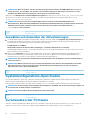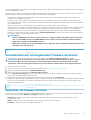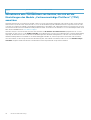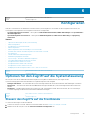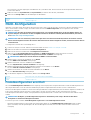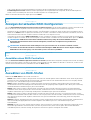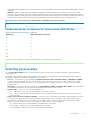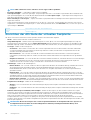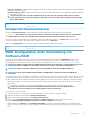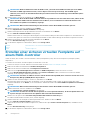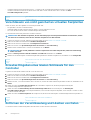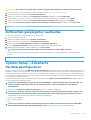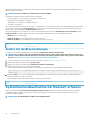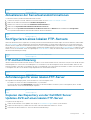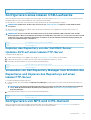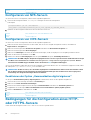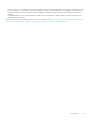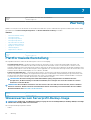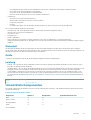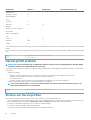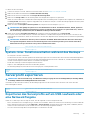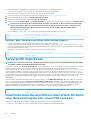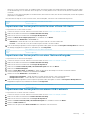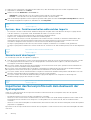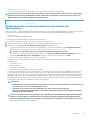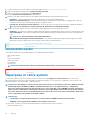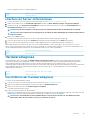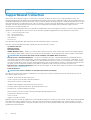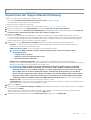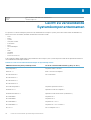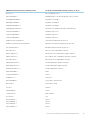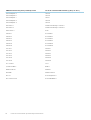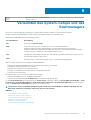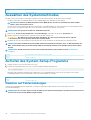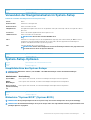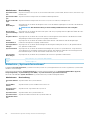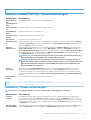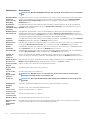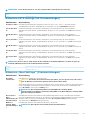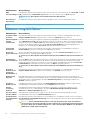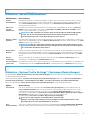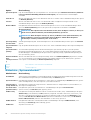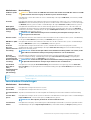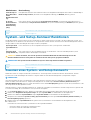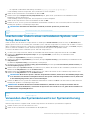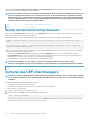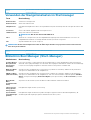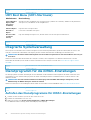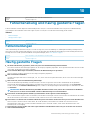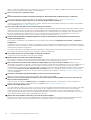Lifecycle Controller User's Guide

Identifier GUID-5B8DE7B7-879F-45A4-88E0-732155904029
Version 13
Status Translation Validated
Anmerkungen, Vorsichtshinweise und Warnungen
ANMERKUNG: Eine ANMERKUNG macht auf wichtige Informationen aufmerksam, mit denen Sie Ihr Produkt besser
einsetzen können.
VORSICHT: Ein VORSICHTSHINWEIS warnt vor möglichen Beschädigungen der Hardware oder vor Datenverlust und
zeigt, wie diese vermieden werden können.
WARNUNG: Mit WARNUNG wird auf eine potenziell gefährliche Situation hingewiesen, die zu Sachschäden,
Verletzungen oder zum Tod führen kann.
Copyright © 2019 Dell Inc. oder dessen Tochtergesellschaften. Alle Rechte vorbehalten. Dell, EMC und andere Marken sind
Marken von Dell Inc. oder Tochterunternehmen. Andere Markennamen sind möglicherweise Marken der entsprechenden Inhaber.
2019 - 12
Rev. A01

1 Einführung................................................................................................................................... 7
Vorteile bei der Verwendung des Lifecycle Controller......................................................................................................7
Vorteile der Verwendung von iDRAC mit Lifecycle Controller........................................................................................ 8
New in this release.................................................................................................................................................................8
Wichtige Funktionen..............................................................................................................................................................8
In Lifecycle Controller lizenzierbare Funktionen................................................................................................................ 9
Anzeigen von Informationen zur iDRAC-Lizenz...............................................................................................................10
Weitere nützliche Dokumente............................................................................................................................................ 10
Social Media-Referenz................................................................................................................................................... 11
Zugriff auf Dokumente der Dell Support-Website............................................................................................................11
Kontaktaufnahme mit Dell...................................................................................................................................................12
2 Verwenden von Lifecycle Controller..............................................................................................13
Starten von Lifecycle Controller.........................................................................................................................................13
Start messages during POST, causes, and resolutions............................................................................................. 13
Aktivierung des Lifecycle Controllers...........................................................................................................................14
Deaktivierung von Lifecycle Controller........................................................................................................................14
Abbrechen von Lifecycle Controller-Aktionen............................................................................................................14
Erstmaliges Verwenden von Lifecycle Controller............................................................................................................ 15
Einrichten von Lifecycle Controller unter Verwendung des Assistenten für erstes Setup...................................15
Einrichten von Lifecycle Controller über die Startseite.............................................................................................18
Lifecycle Controller-Funktionen......................................................................................................................................... 19
3 Betriebssystembereitstellung......................................................................................................20
Installing an operating system............................................................................................................................................20
Verwenden der optionalen RAID-Konfiguration.............................................................................................................. 22
Konfigurieren von RAID unter Verwendung des Assistenten zur Betriebssystembereitstellung..............................22
Unbeaufsichtigte Installation..............................................................................................................................................22
Sicherer UEFI-Start.............................................................................................................................................................23
Treiberzugriff....................................................................................................................................................................... 23
Installieren eines Betriebssystems auf iSCSI-LUN und FCoE-LUN.............................................................................. 23
Szenarien nach dem Neustart........................................................................................................................................... 24
4 Überwachung.............................................................................................................................25
Anzeigen und Exportieren der Hardware-Bestandsaufnahme......................................................................................25
Info-Ansicht und Exportieren der aktuellen Bestandsliste............................................................................................. 25
Info-Ansicht und Exportieren der werksseitigen Bestandsliste.....................................................................................26
Anzeigen der Hardwarebestandsliste (aktuelle oder werksseitige).............................................................................. 26
Exportieren der Hardwarebestandsliste (aktuelle oder werksseitige).......................................................................... 27
Exportieren der Hardwarebestandsliste auf ein USB-Laufwerk..............................................................................27
Exportieren der Hardwarebestandsliste auf eine Netzwerkfreigabe...................................................................... 28
Anzeigen oder Exportieren der Hardwarebestandsliste nach der Teilersetzung........................................................ 29
Anzeigen oder Exportieren der aktuellen Bestandsliste nach dem Zurücksetzen von Lifecycle Controller............29
Lifecycle Controller-Protokoll............................................................................................................................................ 30
Contents
Contents 3

Anzeigen des Verlaufs des Lifecycle-Protokolls........................................................................................................30
Exportieren des Lifecycle-Protokolls........................................................................................................................... 31
Hinzufügen einer Arbeitsanmerkung zum Lifecycle-Protokoll.................................................................................33
5 Firmware-Aktualisierung.............................................................................................................34
Firmware update methods................................................................................................................................................. 35
Versionskompatibilität.........................................................................................................................................................36
Aktualisieren der Firmware.................................................................................................................................................36
Auswählen von Aktualisierungstyp und Aktualisierungsquelle................................................................................. 38
Verwenden von Einzelkomponenten-DUPs................................................................................................................41
Auswählen und Anwenden der Aktualisierungen.......................................................................................................42
Systemkonfigurations-Sperrmodus...................................................................................................................................42
Zurücksetzen der Firmware............................................................................................................................................... 42
Zurücksetzen auf vorhergehende Firmware-Versionen...........................................................................................43
6 Konfigurieren.............................................................................................................................45
Optionen für den Zugriff auf die Systemsteuerung........................................................................................................45
Steuern des Zugriffs auf die Frontblende...................................................................................................................45
iDRAC konfigurieren............................................................................................................................................................46
Konfigurieren von Uhrzeit und Datum..............................................................................................................................46
RAID-Konfiguration..............................................................................................................................................................47
Fremdkonfiguration ermittelt....................................................................................................................................... 47
Anzeigen der aktuellen RAID-Konfiguration...............................................................................................................48
Auswählen von RAID-Stufen........................................................................................................................................48
Selecting physical disks.................................................................................................................................................49
Einrichten der Attribute der virtuellen Festplatte......................................................................................................50
Anzeigen der Zusammenfassung................................................................................................................................. 51
RAID-Konfiguration unter Verwendung von Software-RAID.........................................................................................51
Erstellen einer sicheren virtuellen Festplatte auf einem RAID-Controller.................................................................... 52
Key encryption.....................................................................................................................................................................53
Anwenden des lokalen Schlüssels auf einen RAID-Controller..................................................................................53
Lokaler Schlüsselverschlüsselungsmodus........................................................................................................................ 53
Verschlüsseln von nicht gesicherten virtuellen Festplatten.....................................................................................54
Erneutes Eingeben eines lokalen Schlüssels für den Controller...............................................................................54
Entfernen der Verschlüsselung und Löschen von Daten......................................................................................... 54
Aufbrechen gespiegelter Laufwerke.................................................................................................................................55
System-Setup – Erweiterte Hardwarekonfiguration......................................................................................................55
Ändern der Geräteeinstellungen..................................................................................................................................56
Systembestandsaufnahme bei Neustart erfassen.......................................................................................................... 56
Aktualisieren der Serverbestandsinformationen........................................................................................................ 57
Konfigurieren eines lokalen FTP-Servers..........................................................................................................................57
FTP-Authentifizierung...................................................................................................................................................57
Anforderungen für einen lokalen FTP-Server............................................................................................................ 57
Kopieren des Repository von der Dell EMC Server Updates-DVD auf einen lokalen FTP-Server......................57
Verwenden von Dell Repository Manager zum Erstellen des Repositorys und Kopieren des Repositorys
auf einen lokalen FTP-Server...................................................................................................................................58
Zugreifen auf Aktualisierungen, die sich auf einem lokalen FTP-Server befinden................................................ 58
Konfigurieren eines lokalen USB-Laufwerks....................................................................................................................59
Kopieren des Repository von der Dell EMC Server Updates-DVD auf einen lokalen FTP-Server..................... 59
4
Contents

Verwenden von Dell Repository Manager zum Erstellen des Repositorys und Kopieren des Repositorys
auf einen lokalen FTP-Server...................................................................................................................................59
Konfigurieren von NFS und CIFS-Servern.......................................................................................................................59
Konfigurieren von NFS-Servern.................................................................................................................................. 60
Konfigurieren von CIFS-Servern................................................................................................................................. 60
Bedingungen für die Konfiguration eines HTTP- oder HTTPS-Servers.......................................................................60
7 Wartung.................................................................................................................................... 62
Plattformwiederherstellung................................................................................................................................................62
Wissenswertes zum Serverprofil-Backup-Image...................................................................................................... 62
Unterstützte Komponenten......................................................................................................................................... 63
Serverprofil sichern............................................................................................................................................................. 64
Sichern von Serverprofilen...........................................................................................................................................64
System- bzw. Funktionsverhalten während des Backups....................................................................................... 65
Serverprofil exportieren......................................................................................................................................................65
Exportieren des Serverprofils auf ein USB-Laufwerk oder eine Netzwerkfreigabe............................................. 65
Serverprofil importieren......................................................................................................................................................66
Importieren eines Serverprofils von einer vFlash-SD-Karte, einer Netzwerkfreigabe oder einem USB-
Laufwerk.....................................................................................................................................................................66
Importieren des Serverprofils nach dem Austausch der Systemplatine.................................................................68
Importieren der Serverlizenz..............................................................................................................................................70
Importieren einer Serverlizenz von einer Netzwerkfreigabe oder einem USB-Laufwerk.................................... 70
Teilersetzungskonfiguration................................................................................................................................................71
Anwenden von Firmware- und Konfigurationsaktualisierungen auf ersetzte Teile................................................71
Unterstützte Geräte......................................................................................................................................................72
Repurpose or retire system................................................................................................................................................72
Löschen von Server-Informationen.............................................................................................................................73
Hardwarediagnose...............................................................................................................................................................73
Durchführen der Hardwarediagnose........................................................................................................................... 73
SupportAssist Collection.....................................................................................................................................................74
Exportieren der SupportAssist-Erfassung..................................................................................................................75
8 Leicht zu verwendende Systemkomponentennamen......................................................................76
9 Verwenden des System-Setups und des Startmanagers................................................................ 79
Auswählen des Systemstartmodus...................................................................................................................................80
Aufrufen des System-Setup-Programms........................................................................................................................ 80
Reaktion auf Fehlermeldungen.................................................................................................................................... 80
Verwenden der Navigationstasten im System-Setup............................................................................................... 81
System-Setup-Optionen............................................................................................................................................... 81
System- und Setup-Kennwortfunktionen........................................................................................................................90
Zuweisen eines System- und Setup-Kennworts....................................................................................................... 90
Löschen oder Ändern eines vorhandenen System- und Setup-Kennworts........................................................... 91
Verwenden des Systemkennworts zur Systemsicherung.........................................................................................91
Betrieb mit aktiviertem Setup-Kennwort................................................................................................................... 92
Aufrufen des UEFI-Startmanagers....................................................................................................................................92
Verwenden der Navigationstasten im Startmanager................................................................................................93
Bildschirm Boot Manager (Start-Manager)...............................................................................................................93
UEFI Boot Menu (UEFI-Startmenü)........................................................................................................................... 94
Integrierte Systemverwaltung........................................................................................................................................... 94
Contents
5

Dienstprogramm für die iDRAC-Einstellungen.................................................................................................................94
Aufrufen des Dienstprogramms für iDRAC-Einstellungen........................................................................................94
10 Fehlerbehebung und häufig gestellte Fragen............................................................................... 95
Fehlermeldungen................................................................................................................................................................. 95
Häufig gestellte Fragen...................................................................................................................................................... 95
6 Contents

Identifier GUID-98057C7E-C285-4936-BFFD-336A57964D7A
Version 3
Status Translation approved
Einführung
Dell Lifecycle Controller bietet die erweiterte integrierte Systemverwaltung zur Durchführung von Aufgaben wie Bereitstellung,
Konfiguration, Aktualisierung, Wartung und Diagnose über eine grafische Benutzeroberfläche (GUI). Er ist Bestandteil der integrierten Dell
Remote Access Controller (iDRAC) Out-of-Band-Lösung und der integrierten Unified Extensible Firmware Interface (UEFI) auf den
neuesten Dell Servern. iDRAC greift in Kooperation mit der UEFI-Firmware auf die Hardware zu und verwaltet alle sie betreffenden
Aspekte, einschließlich Komponenten- und Subsystemverwaltung (was über die Fähigkeiten des herkömmlichen BMC (Baseboard
Management Controller) hinausgeht).
ANMERKUNG: Die UEFI-Umgebung stellt dabei die lokale Konsolenschnittstelle sowie die Infrastruktur für lokal
verwaltete Systemkomponenten zur Verfügung.
Lifecycle Controller verfügt über die folgenden Komponenten:
• GUI:
• Ein integriertes Konfigurationsdienstprogramm, das sich auf einer integrierten Flash-Speicherkarte befindet.
• Ähnelt dem BIOS-Dienstprogramm, das während der Startsequenz gestartet wird und kann in einer Umgebung vor Starten des
Betriebssystems verwendet werden.
• Ermöglicht während des gesamten Lebenszyklus des Servers die Durchführung von Server- und Storage Management-Tasks über
eine eingebettete Umgebung.
• Remote-Dienste (WSMAN und iDRAC RESTful-API mit Redfish) vereinfachen die End-to-End Server-Lifecycle-Verwaltung unter
Verwendung der One-to-Many-Methode. Sie sind mithilfe der sicheren Webdienstschnittstelle über das Netzwerk zugänglich und
können von Anwendungen und Skripts genutzt werden. Außerdem bieten sie eine einzige Ansicht aller Systemeinstellungen, die vom
Server zur Ausführung von One-to-Many-Klonvorgängen importiert und exportiert werden können. Weitere Informationen zu den
Funktionen der Remote-Dienste finden Sie unter
Schnellstart-Benutzerhandbuch für Lifecycle Controller Remote Services unter
www.dell.com/idracmanuals.
Themen:
• Vorteile bei der Verwendung des Lifecycle Controller
• Vorteile der Verwendung von iDRAC mit Lifecycle Controller
• New in this release
• Wichtige Funktionen
• In Lifecycle Controller lizenzierbare Funktionen
• Anzeigen von Informationen zur iDRAC-Lizenz
• Weitere nützliche Dokumente
• Zugriff auf Dokumente der Dell Support-Website
• Kontaktaufnahme mit Dell
Identifier
GUID-2A64F517-3025-42E8-859A-8598957801BA
Version 3
Status Translation approved
Vorteile bei der Verwendung des Lifecycle
Controller
Die integrierte Serververwaltung für iDRACs mit Lifecycle Controller-Technologie ermöglicht es, nützliche Tasks durchführen zu können,
wie BIOS- und Hardwareeinstellungen konfigurieren, Betriebssysteme bereitstellen, RAID-Einstellungen ändern und Hardwareprofile
speichern. Insgesamt steht Ihnen mit iDRAC und Lifecycle Controller ein solider Satz an Verwaltungsfunktionen zur Verfügung, der
während des gesamten Lebenszyklus des Servers genutzt werden kann.
Lifecycle Controller vereinfacht die Verwaltung während des gesamten Serverlebenszyklus – von der Beschaffung und Bereitstellung über
Patchen und Aktualisierung bis hin zur Wartung und benutzerdefinierten Einstellung – sowohl lokal als auch remote. Lifecycle Controller
1
Einführung 7

umfasst verwalteten und beständigen Speicher, in dem Systemverwaltungsfunktionen und Gerätetreiber des Betriebssystems direkt im
Server integriert sind. Dadurch entfällt der Bedarf an mediengestützten Systemverwaltungstools und Dienstprogrammen, die
normalerweise für die Systemverwaltung benötigt werden.
Identifier GUID-C5757BC0-9092-4981-B9C5-A536F40FEC97
Version 4
Status Translation approved
Vorteile der Verwendung von iDRAC mit Lifecycle
Controller
Sie können die folgenden Vorteile nutzen:
• Verbesserte Verfügbarkeit – Frühzeitige Benachrichtigungen zu potenziellen oder tatsächlichen Fehlern, die Sie dabei unterstützen,
einen Server-Ausfall zu verhindern oder den zeitlichen Aufwand für die Wiederherstellung nach einem Ausfall zu reduzieren.
• Verbesserte Produktivität und geringere Gesamtbetriebskosten – Die Erweiterung des Server-Wartungsbereichs für Administratoren
auf eine größere Anzahl an entfernt liegenden Servern kann Sie dabei unterstützen, die Produktivität der IT-Mitarbeiter zu erhöhen
und gleichzeitig die Gesamtbetriebskosten, z. B. für Reisen, zu reduzieren.
• Sichere Umgebung – Durch die Bereitstellung eines sicheren Zugriffs auf Remote-Server können Administratoren kritische
Verwaltungsaufgaben ausführen, ohne die Sicherheit von Servern und des Netzwerks zu beeinträchtigen.
• Verbesserte integrierte Verwaltung – Lifecycle Controller bietet Bereitstellungsfunktionen und vereinfacht Wartungsaufgaben durch
die LC-GUI für die lokale Bereitstellung und über Schnittstellen für Remote-Dienste (WSMAN und iDRAC RESTful API mit Redfish) für
die Remote-Bereitstellung und lässt sich in OpenManage Enterprise, OpenManage Essentials und Partner-Konsolen integrieren.
Weitere Informationen zum iDRAC finden Sie im iDRAC-Benutzerhandbuch unter www.dell.com/idracmanuals. Weitere Informationen zu
wsman finden Sie unter Benutzerhandbuch für den Lifecycle Controller unter www.dell.com/idracmanuals.
Identifier
GUID-7A2FBF91-1012-4D6E-93A7-8F968416C8DC
Version 11
Status Released
New in this release
The following are the updates in this release:
• Added support for Storage drive SMARTlogs data to the SupportAssist collection report.
• Added support for Telemetry streaming data to SupportAssist Collection report.
• Added support for Extend System Lockdown to 3rd party I/O devices.
• Added support for multi-level filtering for LC Log viewing.
• Added support for enabling 'No Config' on LCUI Network setting page.
• Added support for Secure Enterprise Key Manager.
• Updates for downloads.dell.com made easier.
• Added support for file browsing for LCUI update function from USB device.
Identifier
GUID-FE9B681A-9ABD-41DF-BA2F-BA0393035828
Version 5
Status Translation approved
Wichtige Funktionen
Dies sind die wichtigsten Funktionen des Lifecycle Controllers:
• Provisionierung – Die gesamte Vorbetriebssystemkonfiguration über eine einheitliche Schnittstelle.
• Bereitstellung – Vereinfacht die Installation von Betriebssystemen durch auf dem Lifecycle Controller integrierte Treiber. Die
unbeaufsichtigte Installation ist für die Betriebssysteme Microsoft Windows und Red Hat Enterprise Linux 7 verfügbar.
• Herunterladen von Treibern für die Betriebssysteminstallation von www.dell.com/support.
• Patches oder Aktualisierungen – Betriebssystemdiagnose und minimierte Wartungsausfallzeiten durch direkten Zugriff auf
Aktualisierungen von . Er vereinfacht Firmware-Aktualisierungen, indem eine funktionierende Version für den Rollback aufrechterhalten
wird.
• Wartung – Kontinuierliche Verfügbarkeit der Diagnoseprogramme, ohne dabei auf ein Festplattenlaufwerk angewiesen zu sein.
Fähigkeit des automatischen Flashens von Firmware, während des Austauschens von Komponenten wie z.b. einem PowerEdge
Speichercontroller, NIC und Netzteileinheit. Support für VLAN in der Netzwerkkonfiguration.
8
Einführung

• System löschen – Löscht die Server- und speicherbezogenen Daten für ausgewählte Komponenten eines Servers. Sie können
Informationen im BIOS, in Lifecycle Controller-Daten (in LC-Protokollen, in der Konfigurationsdatenbank und in Rollback-Firmware-
Versionen), iDRAC-Einstellungen und Speicherkomponenten auf dem Server löschen.
ANMERKUNG: Die iDRAC-Lizenzdatei kann nicht gelöscht werden.
• Sicherheit – Unterstützund für die lokale Schlüsselverschlüsselung.
• Erweiterte Sicherheit – Unterstützung für TLS 1.2 , 1.1 und 1.0. Um die Sicherheit zu verbessern, wird TLS 1.1 und höher als
Standardeinstellung verwendet.
• Hardware-Bestandsliste – Stellt Informationen zur aktuellen und zur werksseitigen Systemkonfiguration bereit.
• Lifecycle Controller-Protokolle für die Fehlerbehebung.
• CIFS-Vorgänge – CIFS-Vorgänge von LCUI verwenden das SMBv2-Protokoll, werden aber als CIFS auf der GUI angezeigt.
Identifier GUID-248A6BB2-DEE5-4166-AE66-B37589E9726E
Version 5
Status Translation approved
In Lifecycle Controller lizenzierbare Funktionen
Die Funktionen von Lifecycle Controller sind basierend auf dem erworbenen Lizenztyp (Basic Management mit IPMI, iDRAC Express,
iDRAC Express für Blades oder iDRAC Enterprise) verfügbar. In der GUI von Lifecycle Controller stehen nur lizenzierte Funktionen zur
Verfügung. Weitere Informationen zum Verwalten von Lizenzen finden Sie unter iDRAC-Benutzerhandbuch unter www.dell.com/
idracmanuals. Die folgende Tabelle führt die verfügbaren Funktionen von Lifecycle Controller auf der Basis der erworbenen Lizenz auf.
Tabelle 1. In Lifecycle Controller lizenzierbare Funktionen
Funktion iDRAC Basic iDRAC Express (Rack-
und Tower-Server)
iDRAC Express (Blade-
Server)
iDRAC Enterprise
Firmware-
Aktualisierung
Ja Ja Ja Ja
Secure-Enterprise-
Schlüsselverwaltung
— — — Ja (mit SEKM-Lizenz)
Betriebssystembereits
tellung
Ja Ja Ja Ja
Gerätekonfiguration
Ja Ja Ja Ja
Diagnose
Ja Ja Ja Ja
Teilersetzung —
Ja Ja Ja
Lokale
Aktualisierungen
Ja Ja Ja Ja
Treiberpakete
Ja Ja Ja Ja
Hardwareinventarisier
ung
Ja Ja Ja Ja
Remote-Dienste
(über WS-MAN)
— Ja Ja Ja
SupportAssist
Collection
Ja Ja Ja Ja
Neue Nutzung
festlegen oder
System stilllegen
Ja Ja Ja Ja
Einführung 9

Identifier GUID-B849840A-2D72-48E9-837A-CD3766334F26
Version 1
Status Translation approved
Anzeigen von Informationen zur iDRAC-Lizenz
Nach dem Öffnen der Seite Lifecycle Controller-GUI können Sie Einzelheiten zu dem auf einem Server installierten iDRAC anzeigen. So
zeigen Sie die iDRAC-Lizenzinformationen an:
1. Starten Sie Lifecycle Controller. Weitere Informationen finden Sie unter Starten des Lifecycle Controllers.
2. Klicken Sie auf einer beliebigen Seite von Lifecycle Controller auf Info (obere rechte Ecke).
3. Klicken Sie auf der Seite Info auf Lizenzinformationen.
Die folgenden Informationen werden auf der Seite iDRAC-Lizenzbericht angezeigt:
Tabelle 2. : Lizenzinformationen
Geräte-ID Gibt die Service-Tag-Nummer des Servers an, auf dem iDRAC installiert ist.
Lizenz
• Berechtigungs-ID – Gibt eine spezifische ID des Herstellers an.
• Status – Gibt den Status der installierten Lizenz an.
• Beschreibung – Zeigt die Details zur Lizenz an.
• Lizenztyp – Gibt den Lizenztyp des Geräts an. Beispielsweise Evaluierung, Evaluierungsverlängerung oder
Unbefristet.
• Ablaufzeit – Zeigt Datum und Uhrzeit des Lizenzablaufs an.
Identifier GUID-4D9F6745-96FC-4225-A10C-D578904AA9FF
Version 5
Status Translation approved
Weitere nützliche Dokumente
Zusätzlich zu dieser Anleitung können Sie auf die folgenden Anleitungen zugreifen, die unter www.dell.com/manuals zur Verfügung
stehen.
• Die Lifecycle-Controller-Onlinehilfe enthält ausführliche Informationen zu den in der GUI verfügbaren Feldern und die dazugehörigen
Beschreibungen. Um die Online-Hilfe anzuzeigen, klicken Sie auf Help (Hilfe) in der oberen rechten Ecke aller Lifecycle Controller-
Seiten oder drücken Sie <F1 >.
• Die Lifecycle Controller-Versionshinweise stehen innerhalb des Produkts zur Verfügung. Um sich die Versionshinweise innerhalb des
Lifecycle Controllers durchzulesen, klicken Sie auf About (Info) in der oberen rechten Ecke und klicken Sie dann auf View Release
Notes (Versionshinweise anzeigen). Es ist ebenfalls eine Webfassung vorhanden, die den letzten Stand der Änderungen am System
oder an der Dokumentation wiedergibt und erweitertes technisches Referenzmaterial für erfahrene Benutzer oder Techniker enthält.
• Dieses Dokument bietet einen Überblick über die digitale Lizenzierung von iDRAC und erklärt, wie sie sich vom auf den Power Edge-
Servern verfügbaren iDRAC unterscheidet. Es bietet außerdem einen Überblick über den iDRAC Express- und den Enterprise-Wert.
• Das Schnellstarthandbuch zu Lifecycle Controller-Remote Services für Dell PowerEdge-Server mit dem Titel Dell Lifecycle Controller
Remote Services For Dell PowerEdge Servers Quick Start Guide enthält Informationen zur Verwendung der Remote-Dienste.
• Das Systems Management-Benutzerhandbuch Systems Management Overview Guide bietet zusammengefasste Informationen zu
den verschiedenen Dell Software-Produkten, die für Systems Management Tasks verfügbar sind.
• Das iDRAC-Benutzerhandbuch Integrated Dell Remote Access Controller (iDRAC) User’s Guide enthält Informationen über
Konfiguration und Verwendung eines iDRAC für Rack, Tower- und Blade-Server, um per Remote-Zugriff Ihr System und dessen
freigegebene Ressourcen über ein Netzwerk zu verwalten und zu überwachen.
• Das Dell Repository Manager Benutzerhandbuch Dell Repository Manager User Guide stellt Informationen zum Erstellen von aus Dell
Update Packages (DUPs) bestehenden, benutzerangepassten Paketen und Repositories für Systeme bereit, auf denen Microsoft
Windows-Betriebssysteme ausgeführt werden.
• Der Abschnitt „Von Lifecycle Controller unterstützte Dell Systeme und Betriebssysteme“ der Dell Systems Software Support Matrix
enthält eine Liste der Dell Systeme und der Betriebssysteme, die auf den Zielsystemen bereitgestellt werden können.
• Das PERC 9-Benutzerhandbuch Dell PowerEdge RAID Controller (PERC) 9 User's Guide enthält Informationen zur Spezifikation und
Konfiguration von PERC 9-Controllern.
• Das Glossar enthält Informationen zu den in diesem Dokument verwendeten Begriffen.
• Das Benutzerhandbuch zum Dell OpenManage-Serveraktualisierungs-Dienstprogramm Dell OpenManage Server Update Utility User's
Guide enthält Informationen zur Verwendung der DVD-basierten Anwendung für die Identifizierung und Anwendung von
Aktualisierungen auf das System.
Die folgenden Systemdokumente sind erhältlich, um weitere Informationen zur Verfügung zu stellen:
10
Einführung

• In den mit dem System gelieferten Sicherheitshinweisen finden Sie wichtige Informationen zur Sicherheit und zu den
Betriebsbestimmungen. Weitere Betriebsbestimmungen finden Sie auf der Website zur Einhaltung behördlicher Auflagen unter
www.dell.com/regulatorycompliance. Garantieinformationen können möglicherweise als separates Dokument beigelegt sein.
• In der zusammen mit der Rack-Lösung gelieferten Anweisungen für die Rack-Montage wird beschrieben, wie das System in einem
Rack installiert wird.
• Das Handbuch zum Einstieg enthält eine Übersicht über die Systemfunktionen, die Einrichtung des Systems und technische Daten.
• Im Benutzerhandbuch erhalten Sie Informationen über Systemfunktionen, zur Fehlerbehebung am System und zur Installation oder
zum Austausch von Systemkomponenten.
• Handbuch zur Lifecycle Controller-Web Services-Schnittstelle für Windows und Linux.
Identifier GUID-0DE530D2-C3DF-4F30-B52A-1A60740EEE40
Version 3
Status Translation approved
Social Media-Referenz
Für weitere Einzelheiten zum Produkt, optimale Verfahren und Informationen zu den Lösungen und Diensten von Dell können Sie auf die
Social Media-Plattformen wie Dell TechCenter und YouTube zugreifen. Sie können auf Blogs, Foren, Whitepaper, How-to-Videos usw. von
der Lifecycle Controller-Knowledge Base unter
www.dell.com/support/article/sln311809 zugreifen.
Weitere Dokumente zu Lifecycle Controller und anderer zugehöriger Firmware finden Sie unter www.dell.com/esmmanuals.
Identifier
GUID-6B441544-5C78-40F3-8D37-4EEC2B2F3E7F
Version 5
Status Translation approved
Zugriff auf Dokumente der Dell Support-Website
Sie können auf eine der folgenden Arten auf die folgenden Dokumente zugreifen:
• Verwendung der folgenden Links:
• Für alle Dokumente zu Enterprise Systems Management und OpenManage Connections – www.dell.com/esmmanuals
• Für Dokumente zu OpenManage – www.dell.com/openmanagemanuals
• Für Dokumente zu iDRAC und Lifecycle Controller – www.dell.com/idracmanuals
• Für Dokumente zu Serviceability Tools – www.dell.com/serviceabilitytools
• Für Dokumente zu Client Command Suite Systems Management – www.dell.com/omconnectionsclient
Zugriff auf Dokumente über die Produktsuche
1. Gehen Sie zu www.dell.com/support.
2. Geben Sie im Suchfeld Geben Sie eine Service-Tag -Seriennummer ein... Den Produktnamen ein. Zum Beispiel PowerEdge oder
iDRAC.
Eine Liste passender Produkte wird angezeigt.
3. Wählen Sie Ihr Produkt aus und klicken Sie auf das Suchsymbol oder drücken Sie die Eingabetaste.
4. Klicken Sie auf Handbücher und Dokumente.
Zugriff auf Dokumente über die Produktauswahl
Sie können auch auf Dokumente zugreifen, indem Sie Ihr Produkt auswählen.
1. Gehen Sie zu www.dell.com/support.
2. Klicken Sie auf Alle Produkte durchsuchen.
3. Klicken Sie auf die gewünschte Produktkategorie, z. B. Server, Software, Speicher usw.
4. Klicken Sie auf das gewünschte Produkt und dann auf die gewünschte Version, falls zutreffend.
ANMERKUNG:
Für einige Produkte müssen Sie eventuell durch die Unterkategorien navigieren.
5. Klicken Sie auf Handbücher und Dokumente.
Einführung
11

Identifier GUID-8C8C1FF0-2B06-4B3F-8B6F-54402D181CFE
Version 3
Status Translation approved
Kontaktaufnahme mit Dell
ANMERKUNG: Wenn Sie über keine aktive Internetverbindung verfügen, so finden Sie Kontaktinformationen auf der
Eingangsrechnung, dem Lieferschein, der Rechnung oder im Dell Produktkatalog.
Dell bietet verschiedene Optionen für Online- und Telefonsupport an. Die Verfügbarkeit ist abhängig von Land und Produkt und einige
Dienste sind in Ihrem Gebiet möglicherweise nicht verfügbar. So erreichen Sie den Vertrieb, den Technischen Support und den
Kundendienst von Dell:
1. Navigieren Sie zu www.dell.com/support.
2. Wählen Sie Ihre Supportkategorie.
3. Wählen Sie das Land bzw. die Region in der Drop-Down-Liste Choose a Country/Region (Land oder Region auswählen) am
unteren Seitenrand aus.
4. Klicken Sie je nach Bedarf auf den entsprechenden Service- oder Support-Link.
12 Einführung

Identifier GUID-D9C1B5B8-F4B6-47AD-A521-F6F4DAC9C6BB
Version 3
Status Translation approved
Verwenden von Lifecycle Controller
Dieser Abschnitt enthält Informationen zum Starten, Aktivieren und Deaktivieren von Lifecycle Controller. Stellen Sie vor dem Verwenden
von Lifecycle Controller sicher, dass das Netzwerk und iDRAC konfiguriert sind. Weitere Informationen finden Sie im Integrated Dell
Remote Access Controller User's Guide (Benutzerhandbuch zum Integrated Dell Remote Access Controller) unter www.dell.com/
esmmanuals.
Themen:
• Starten von Lifecycle Controller
• Erstmaliges Verwenden von Lifecycle Controller
• Lifecycle Controller-Funktionen
Identifier
GUID-C71EB117-373E-4A79-A589-97852FBBD643
Version 3
Status Translation approved
Starten von Lifecycle Controller
Starten Sie zum Starten des Lifecycle Controller das System neu und drücken Sie während des POST die Taste F10. Wählen Sie nun den
Lifecycle Controller aus der angezeigten Liste aus. Wenn der Lifecycle Controller zum ersten Mal gestartet wird, zeigt er den Assistenten
Ersteinrichtung an, über den Sie die bevorzugte Sprache und Netzwerkeinstellungen konfigurieren können.
ANMERKUNG:
Wenn das System Lifecycle Controller nicht aufruft, lesen Sie die Informationen unter Startmeldungen
während des Einschaltselbsttests (POST), Ursachen und Lösungen.
Identifier GUID-D88063CA-ADB8-4EFA-B7B7-245691F7C3A7
Version 2
Status To be translated
Start messages during POST, causes, and resolutions
The table lists the messages that appear during system startup, and their appropriate cause and resolution.
Tabelle 3. Start messages during POST, cause, and resolution
Message Cause Resolution
Lifecycle Controller disabled
• The system is turned on or restarted while
iDRAC is initializing. This occurs if:
• The system is turned on immediately
after AC power is connected to the
system.
• The system is restarted immediately
after resetting iDRAC.
Wait for a minute after resetting iDRAC to
restart the system, so that iDRAC initializes.
• Lifecycle Controller is manually disabled
Press <F2> during POST, select System
Setup > iDRAC Settings > Lifecycle
Controller > Enable.
Lifecycle Controller update required
• The embedded device that has a backup
of the product may contain corrupted
data.
Enable Lifecycle Controller. For more
information, see Enabling Lifecycle Controller
2
Verwenden von Lifecycle Controller 13

Message Cause Resolution
• Ungracefully exits Lifecycle Controller for
three consecutive times if one of the
following conditions occur:
• 3 consecutive unsuccessful attempts
to enter Lifecycle Controller GUI.
• 3 consecutive unsuccessful attempts
to complete inventory collection.
• 3 consecutive unsuccessful attempts
to perform tasks in Automated Task
applications.
Lifecycle Controller not available Another process is using iDRAC. Wait for 30 minutes for the current process
to complete, restart the system, and then
retry. You can use the iDRAC GUI to check
the job queue and the status.
Identifier GUID-A045379A-716F-4166-9B11-A51629BA9969
Version 1
Status Translation approved
Aktivierung des Lifecycle Controllers
So aktivieren Sie den Zugriff auf Lifecycle Controller bei Systemstart:
1. Drücken Sie während des POST auf <F2>.
Die Seite System-Setup-Hauptmenü wird angezeigt.
2. Wählen Sie iDRAC-Einstellungen aus.
Die Seite iDRAC-Einstellungen wird angezeigt.
3. Wählen Sie Lifecycle Controller aus.
4. Wählen Sie unter Lifecycle Controller Aktiviert aus.
5. Klicken Sie auf der Seite System-Setup-Hauptmenü auf Fertigstellen, um die Einstellungen zu speichern.
6. Wählen Sie Ja aus, um das System neu zu starten.
Identifier
GUID-27422B5F-4161-4C6F-A46E-FF0DE36AD86D
Version 1
Status Translation approved
Deaktivierung von Lifecycle Controller
So deaktivieren Sie den Zugriff auf Lifecycle Controller bei Systemstart:
1. Drücken Sie während des POST auf <F2>.
Die Seite System-Setup-Hauptmenü wird angezeigt.
2. Wählen Sie iDRAC-Einstellungen aus.
Die Seite iDRAC-Einstellungen wird angezeigt.
3. Wählen Sie Lifecycle Controller aus.
4. Wählen Sie unter Lifecycle Controller Deaktiviert aus.
5. Klicken Sie auf der Seite System-Setup-Hauptmenü auf Fertigstellen, um die Einstellungen zu speichern.
6. Wählen Sie Ja aus, um das System neu zu starten.
Identifier
GUID-1F142146-884E-438B-87BE-E6C3F96AE783
Version 1
Status Translation approved
Abbrechen von Lifecycle Controller-Aktionen
Wenn der Lifecycle Controller das System zweimal zum Neustart veranlasst, dann beenden Sie die Lifecycle Controller-Aktionen. Wenn
der Lifecycle Controller jedoch zum dritten Mal einen Neustart des Systems verursacht, wird die Meldung Lifecycle Controller
14
Verwenden von Lifecycle Controller

update required angezeigt und Sie müssen Lifecycle Controller aktivieren. Weitere Informationen zum Aktivieren von Lifecycle
Controller finden Sie unter Aktivieren von Lifecycle Controller.
VORSICHT: Durch diese Maßnahme werden alle Tasks abgebrochen, die durch den Lifecycle Controller ausgeführt
werden. Es wird empfohlen, dass Sie die Lifecycle Controller-Aktionen nur dann abbrechen, wenn dies absolut
notwendig ist.
1. Drücken Sie während des POST auf <F2>.
Die Seite System-Setup-Hauptmenü wird angezeigt.
2. Wählen Sie auf der Seite System-Setup-Hauptmenü die Option iDRAC-Einstellungen aus.
Die Seite iDRAC-Einstellungen wird angezeigt.
3. Wählen Sie Lifecycle Controller aus.
4. Wählen Sie unter Lifecycle Controller-Aktionen beenden Ja aus.
5. Klicken Sie auf der Seite System-Setup-Hauptmenü auf Fertigstellen, um die Einstellungen zu speichern.
6. Wählen Sie Ja aus, um das System neu zu starten.
Identifier
GUID-237FFFB5-CDE7-4C22-8EBC-542965F5A3B1
Version 1
Status Translation approved
Erstmaliges Verwenden von Lifecycle Controller
Nach dem erstmaligen Starten des Lifecycle Controllers wird standardmäßig der Assistent für erstes Setup gestartet. Verwenden Sie
diesen Assistenten zum Einrichten der Sprache, Tastaturtyp, Netzwerkeinstellungen und iDRAC Netzwerk- und
Anmeldeinformationen.
Identifier
GUID-F87CC829-7553-414D-865F-9D08384AE7DD
Version 1
Status Translation approved
Einrichten von Lifecycle Controller unter Verwendung des
Assistenten für erstes Setup
Verwenden Sie den Assistenten für erstes Setup, um Sprache und Standard-Tastatureinstellungen auszuwählen,
Netzwerkeinstellungen zu konfigurieren, die Konfiguration von iDRAC und der Anmeldeinformationen vorzunehmen und eine
Zusammenfassung der Einstellungen anzuzeigen.
Identifier
GUID-8AED2008-18AC-45F8-BAE1-9DB3829A5977
Version 2
Status Translation approved
Festlegen von Sprache und Tastaturtyp
1. Starten Sie Lifecycle Controller. Nähere Informationen finden Sie unter Starten von Lifecycle Controller.
2. Klicken Sie im linken Fenster auf Einstellungen.
3. Klicken Sie im Fensterbereich Settings (Einstellungen) auf Language and Keyboard (Sprache und Tastatur). Wählen Sie mit der
Nach-Oben- oder der Nach-Unten-Taste Optionen aus.
• Wählen Sie aus dem Dropdown-Menü Sprache die Sprache aus.
• Wählen Sie aus dem Drop-down-Menü Tastaturtyp den Tastaturtyp aus.
4. Klicken Sie auf Weiter, um die neuen Einstellungen zu speichern.
Identifier
GUID-69F95744-F57C-4E67-97BF-1DA7DC23AB47
Version 2
Status Translation approved
Anzeigen der Produktübersicht
Auf dieser Seite befindet sich eine Übersicht über Lifecycle Controller und iDRAC. Klicken Sie auf Weiter, um fortzufahren.
ANMERKUNG:
Weitere Informationen über das Produkt erhalten Sie, wenn Sie den QR-Code auf dieser Seite mithilfe
eines unterstützten QR-Lesegeräts oder eines Scanners einlesen und die Seite www.dell.com/idracmanuals aufrufen.
Es wird die Seite Lifecycle Controller-Netzwerkeinstellungen angezeigt.
Verwenden von Lifecycle Controller
15

Identifier GUID-5D70146C-AA80-40D4-B0AB-3BC419280E09
Version 2
Status Released
Configuring Lifecycle Controller Network Settings
Use this page to configure network settings for a NIC.
1. Start Lifecycle Controller. For more information, seeStarting Lifecycle Controller.
2. On the left pane, click Settings.
3. On the Settings pane, click Network Settings.
4. From the NIC Card drop-down menu, select the NIC port that you want to configure.
NOTE: You can use only one NIC at a time to communicate with the network.
5. From the IPV4 Network Settings→ IP Address Source drop-down menu, select one of the following options:
• DHCP — indicates that the NIC must be configured by using an IP address from a DHCP server. DHCP is the default option and
the DHCP IP address is displayed on the Network Settings page.
• Static IP — indicates that the NIC must be configured by using a static IP. Type the IP Address Properties — IP Address,
Subnet Mask, Default Gateway, and DNS Address. If you do not have this information, contact your network administrator.
• Static IP — indicates that the NIC must not be configured.
6. From the IPV6 Network Settings→ IP Address Source drop-down menu, select one of the following options:
• DHCPv6 — indicates that the NIC must be configured by using an IP address from a DHCPv6 server. If DHCPv6 is selected, a
DHCPv6 IP address is displayed on the Network Settings page.
NOTE: While configuring DHCP server with IPv6, the configuration fails if you disable forwarding or advertising
options.
• Static IP — indicates that the NIC must be configured by using a static IP. Type the IP Address Properties — IP Address,
Subnet Mask, Default Gateway, and DNS Address. If you do not have this information, contact your network administrator.
7. Click Enabled and type the VLAN ID and Priority under Lifecycle Controller VLAN Settings to configure the VLAN settings of a
NIC.
8. Click Next.
NOTE:
If Lifecycle Controller settings are not correctly configured, an error message is displayed.
NOTE: If you are unable to connect to a network, verify the settings. For information about correct network
settings, contact your network administrator.
Identifier GUID-A69EA7D8-9CBB-4AA6-A395-014B9801133D
Version 1
Status Translation approved
Konfigurieren des iDRAC-Netzwerks und der Anmeldeinformationen
Auf dieser Seite können Sie die Remote-Zugriffsparameter für iDRAC konfigurieren.
1. Wählen Sie im Menü IP-Adressenquelle eine der folgenden Optionen aus:
• Statisch – Gibt an, dass das Netzwerk unter Verwendung einer statischen IP-Adresse konfiguriert werden muss. Geben Sie die
IP-Adresseigenschaften wie z. B. IP-Adresse, Subnetzmaske, Standard-Gateway, DNS-Adressquelle und DNS-Adresse
an. Falls Ihnen diese Informationen nicht zur Verfügung stehen, kontaktieren Sie Ihren Netzwerkadministrator.
• DHCP – Gibt an, dass die NIC unter Verwendung einer IP-Adresse eines DHCP-Servers konfiguriert werden soll. DHCP ist die
Standardoption und die DHCP-IP-Adresse wird auf der Seite Netzwerkeinstellungen angezeigt.
2. Geben Sie die folgenden Anmeldeinformationen ein:
• Kontobenutzername – Der Benutzername für den Zugriff auf das iDRAC-Netzwerk.
• Kennwort – Das Kennwort für den Zugriff auf das iDRAC-Netzwerk.
• Kennwort bestätigen – Das Kennwort für den Zugriff auf das iDRAC-Netzwerk.
3. Klicken Sie auf Weiter.
16
Verwenden von Lifecycle Controller

Identifier GUID-6A5F6761-84BF-4BEC-A12D-58B63632B6C8
Version 1
Status Translation approved
Empfohlene Zeichen in Benutzernamen und Kennwörtern
Dieser Abschnitt enthält Details zu den empfohlenen Zeichen beim Erstellen und Verwenden von Benutzernamen und Kennwörtern.
Verwenden Sie die folgenden Zeichen im Rahmen der Erstellung von Benutzernamen und Kennwörtern: Informationen zu den
empfohlenen Zeichen beim Zugriff auf Netzwerkfreigaben, finden Sie unter "Empfohlene Zeichen beim Zugriff auf Netzwerkfreigaben".
Tabelle 4. Empfohlene Zeichen für Benutzernamen
Zeichen Baulänge
0-9
A-Z
a-z
- ! # $ % & ( ) * / ; ? @ [ \ ] ^ _ ` { | } ~ + < = >
1-16
Tabelle 5. Empfohlene Zeichen für Kennwörter
Zeichen Baulänge
0-9
A-Z
a-z
' - ! " # $ % & ( ) * , . / : ; ? @ [ \ ] ^ _ ` { | } ~ + < = >
1-20
ANMERKUNG: Sie können möglicherweise Benutzernamen und Kennwörter erstellen, die andere Zeichen enthalten. Um
Kompatibilität mit allen Schnittstellen zu gewährleisten, wird empfohlen, nur die hier aufgeführten Zeichen zu
verwenden.
ANMERKUNG: Zur Erhöhung der Sicherheit wird empfohlen, komplexe Kennwörter zu verwenden, die 8 oder mehr
Zeichen sowie Kleinbuchstaben, Großbuchstaben, Zahlen und Sonderzeichen enthalten. Es wird außerdem empfohlen,
Kennwörter nach Möglichkeit regelmäßig zu ändern.
Tabelle 6. Empfohlene Zeichen beim Zugriff auf Netzwerkfreigaben
Zeichen Baulänge
0-9
A-Z
a-z
- * / : ? @ \ _ |
Benutzername: 1-16
Kennwort: 1-20
Identifier GUID-D88B4F52-BB38-4D78-84EA-E8DF0F8127E4
Version 1
Status Translation approved
Anzeigen der Zusammenfassung der Netzwerkeinstellungen
Diese Seite enthält eine Zusammenfassung der Lifecycle Controller- und iDRAC IP-Konfigurationen. Überprüfen Sie die Konfigurationen
und klicken Sie auf
Finish (Fertig stellen), um die Einstellungen zu speichern und den Einstellungsassistenten zu beenden.
Identifier
GUID-C9139844-0D0D-45E6-9451-9E21F5131B24
Version 1
Status Translation approved
Aufrufen der Hilfe
Jede Seite in Lifecycle Controller verfügt über eine eigene Hilfe. Drücken Sie die Taste <F1> oder klicken Sie auf Help (Hilfe) (in der
oberen rechten Ecke), um die Hilfeinformationen zu den verfügbaren Funktionen auf einer Seite anzuzeigen.
Verwenden von Lifecycle Controller
17

Identifier GUID-96397041-403E-4B7B-9777-CA14895355B0
Version 1
Status Translation approved
Anzeigen der Anmerkungen zur Version
1. Um die Anmerkungen zur Version anzuzeigen, klicken Sie auf einer beliebigen Seite in Lifecycle Controller auf Info.
ANMERKUNG: Die Option Info ist nicht auf den Hilfeseiten verfügbar.
2. Klicken Sie auf Anmerkungen zur Version.
Identifier GUID-00DA0380-461D-4862-9DCE-06069DD7199D
Version 1
Status Translation approved
Einrichten von Lifecycle Controller über die Startseite
Falls Sie vergessen haben, eine bestimmte Einstellung im Assistenten für erstes Setup vorzunehmen, oder wenn Sie zu einem späteren
Zeitpunkt Konfigurationsänderungen vornehmen möchten, starten Sie den Server neu, drücken Sie F10, um Lifecycle Controller zu starten,
und wählen Sie auf der Startseite die Option Einstellungen aus.
Identifier
GUID-8AED2008-18AC-45F8-BAE1-9DB3829A5977
Version 2
Status Translation approved
Festlegen von Sprache und Tastaturtyp
1. Starten Sie Lifecycle Controller. Nähere Informationen finden Sie unter Starten von Lifecycle Controller.
2. Klicken Sie im linken Fenster auf Einstellungen.
3. Klicken Sie im Fensterbereich Settings (Einstellungen) auf Language and Keyboard (Sprache und Tastatur). Wählen Sie mit der
Nach-Oben- oder der Nach-Unten-Taste Optionen aus.
• Wählen Sie aus dem Dropdown-Menü Sprache die Sprache aus.
• Wählen Sie aus dem Drop-down-Menü Tastaturtyp den Tastaturtyp aus.
4. Klicken Sie auf Weiter, um die neuen Einstellungen zu speichern.
Identifier
GUID-5D70146C-AA80-40D4-B0AB-3BC419280E09
Version 2
Status Released
Configuring Lifecycle Controller Network Settings
Use this page to configure network settings for a NIC.
1. Start Lifecycle Controller. For more information, seeStarting Lifecycle Controller.
2. On the left pane, click Settings.
3. On the Settings pane, click Network Settings.
4. From the NIC Card drop-down menu, select the NIC port that you want to configure.
NOTE:
You can use only one NIC at a time to communicate with the network.
5. From the IPV4 Network Settings→ IP Address Source drop-down menu, select one of the following options:
• DHCP — indicates that the NIC must be configured by using an IP address from a DHCP server. DHCP is the default option and
the DHCP IP address is displayed on the Network Settings page.
• Static IP — indicates that the NIC must be configured by using a static IP. Type the IP Address Properties — IP Address,
Subnet Mask, Default Gateway, and DNS Address. If you do not have this information, contact your network administrator.
• Static IP — indicates that the NIC must not be configured.
6. From the IPV6 Network Settings→ IP Address Source drop-down menu, select one of the following options:
• DHCPv6 — indicates that the NIC must be configured by using an IP address from a DHCPv6 server. If DHCPv6 is selected, a
DHCPv6 IP address is displayed on the Network Settings page.
NOTE:
While configuring DHCP server with IPv6, the configuration fails if you disable forwarding or advertising
options.
• Static IP — indicates that the NIC must be configured by using a static IP. Type the IP Address Properties — IP Address,
Subnet Mask, Default Gateway, and DNS Address. If you do not have this information, contact your network administrator.
18
Verwenden von Lifecycle Controller

7. Click Enabled and type the VLAN ID and Priority under Lifecycle Controller VLAN Settings to configure the VLAN settings of a
NIC.
8. Click Next.
NOTE: If Lifecycle Controller settings are not correctly configured, an error message is displayed.
NOTE: If you are unable to connect to a network, verify the settings. For information about correct network
settings, contact your network administrator.
Identifier GUID-DC498797-831E-4EE8-ADE3-3F2F7FFC1AA3
Version 2
Status Translation approved
Lifecycle Controller-Funktionen
Dieser Abschnitt enthält neben einer kurzen Beschreibung der Lifecycle Controller-Funktionen Erläuterungen, wie Sie die Funktionsweise
der Lifecycle Controller-Assistenten möglichst effektiv nutzen können. Jede Funktion ist ein Assistent im Lifecycle Controller, der die
folgenden Aufgaben unterstützt:
• Start – Navigieren zurück zur Startseite.
• Lifecycle-Protokoll – Anzeigen und Exportieren des Lifecycle-Protokolls und Hinzufügen von Arbeitsanmerkungen zum Protokoll.
• Firmware-Aktualisierung – Durchführen von Aktualisierungen oder Zurücksetzen der Firmware für Systemkomponenten und
Anzeigen der auf einem Server verfügbaren Firmware-Version.
• Hardwarekonfiguration – Konfigurieren, Anzeigen und Exportieren der Hardwarebestandsliste eines Systems und zur neuen
Nutzung oder zur Stilllegung eines Systems.
• BS-Bereitstellung – Installieren eines Betriebssystems im manuellen Modus oder im unbeaufsichtigten Modus mithilfe einer
Antwortdatei.
• Hardwarediagnose – Durchführen einer Diagnose zur Überprüfung des Speichers, der E/A-Geräte, der CPU, der physikalischen
Laufwerke und anderer Peripheriegeräte und Exportieren von SupportAssist-Berichten.
• Einstellungen – Angabe der Sprache, des Tastaturlayouts und der Netzwerkeinstellungen während der Verwendung des Lifecycle
Controllers.
• System-Setup – Konfiguration der Einstellungen für Geräte oder Komponenten wie iDRAC, BIOS, RAID und NIC.
Verwenden von Lifecycle Controller
19

Identifier GUID-400AE3AD-453A-4747-84B2-5273C1844877
Version 4
Status Translation approved
Betriebssystembereitstellung
Die Funktion OS Deployment (BS-Bereitstellung) ermöglicht Ihnen die Bereitstellung von Standard- und benutzerdefinierten
Betriebssystemen auf dem verwalteten System. Außerdem können Sie RAID konfigurieren, bevor Sie das Betriebssystem installieren, wenn
es nicht bereits konfiguriert wurde.
Lifecycle Controller ermöglicht das Bereitstellen des Betriebssystems mithilfe der folgenden Optionen:
• Manuelle Installation
• Unbeaufsichtigte Installation Weitere Informationen zur unbeaufsichtigten Installation finden Sie unter Unbeaufsichtigte Installation
• Sicherer UEFI-Start Weitere Informationen zum sicheren UEFI-Start finden Sie unter Sicherer UEFI-Start
ANMERKUNG: Treiberpakete stehen für die Bereitstellung von Windows- und Linux-Betriebssystemen zur Verfügung,
die von Lifecycle Controller unterstützt werden. Stellen Sie vor dem Bereitstellen dieser Betriebssysteme sicher, dass
Lifecycle Controller mit dem neuesten Treiberpaketen aktualisiert wurde. Sie können das aktuelle Treiberpaket von
www.dell.com/support herunterladen.
ANMERKUNG: FAT32 begrenzt die Größe einer einzelnen Datei auf 4 GB. Falls Sie eine Windows-Imagedatei verwenden,
die größer als 4 GB ist, dann teilen Sie die Datei in mehrere Dateien auf. Weitere Informationen finden Sie in der
Dokumentation, die unter Docs.microsoft.com verfügbar ist.
ANMERKUNG: Die UEFI-Umgebung unterstützt kein NTFS-Dateiformat. Der USB-Boot-Datenträger muss ein MBR-
Datenträger mit FAT32-Dateisystem sein.
Themen:
• Installing an operating system
• Verwenden der optionalen RAID-Konfiguration
• Konfigurieren von RAID unter Verwendung des Assistenten zur Betriebssystembereitstellung
• Unbeaufsichtigte Installation
• Sicherer UEFI-Start
• Treiberzugriff
• Installieren eines Betriebssystems auf iSCSI-LUN und FCoE-LUN
• Szenarien nach dem Neustart
Identifier
GUID-220FBDAB-CB1B-4274-9912-B2104B821605
Version 6
Status Released
Installing an operating system
Before installing an operating system, make sure that the following prerequisites are met:
• Optical DVD drive, virtual media, RFS, or a bootable USB drive is connected to a server.
• Software RAID or PowerEdge RAID controller is installed with the latest firmware, and at least two hard-disk drives are available for
creating the virtual disk. For information about the supported controllers and related firmware, see the operating system
documentation.
NOTE:
You can install the operating system on media such as Dual SD or PCIe SSD. However, RAID configuration is
not supported on these media.
• For installing an operating system in an unattended mode, make sure that you copy the required configuration file (autounattend.xml
for Windows and ks.cfg for RHEL 7) to a USB or network share.
• Ensure the Lifecycle Controller Operating System Driver pack is installed.
To install an operating system:
3
20 Betriebssystembereitstellung
Seite wird geladen ...
Seite wird geladen ...
Seite wird geladen ...
Seite wird geladen ...
Seite wird geladen ...
Seite wird geladen ...
Seite wird geladen ...
Seite wird geladen ...
Seite wird geladen ...
Seite wird geladen ...
Seite wird geladen ...
Seite wird geladen ...
Seite wird geladen ...
Seite wird geladen ...
Seite wird geladen ...
Seite wird geladen ...
Seite wird geladen ...
Seite wird geladen ...
Seite wird geladen ...
Seite wird geladen ...
Seite wird geladen ...
Seite wird geladen ...
Seite wird geladen ...
Seite wird geladen ...
Seite wird geladen ...
Seite wird geladen ...
Seite wird geladen ...
Seite wird geladen ...
Seite wird geladen ...
Seite wird geladen ...
Seite wird geladen ...
Seite wird geladen ...
Seite wird geladen ...
Seite wird geladen ...
Seite wird geladen ...
Seite wird geladen ...
Seite wird geladen ...
Seite wird geladen ...
Seite wird geladen ...
Seite wird geladen ...
Seite wird geladen ...
Seite wird geladen ...
Seite wird geladen ...
Seite wird geladen ...
Seite wird geladen ...
Seite wird geladen ...
Seite wird geladen ...
Seite wird geladen ...
Seite wird geladen ...
Seite wird geladen ...
Seite wird geladen ...
Seite wird geladen ...
Seite wird geladen ...
Seite wird geladen ...
Seite wird geladen ...
Seite wird geladen ...
Seite wird geladen ...
Seite wird geladen ...
Seite wird geladen ...
Seite wird geladen ...
Seite wird geladen ...
Seite wird geladen ...
Seite wird geladen ...
Seite wird geladen ...
Seite wird geladen ...
Seite wird geladen ...
Seite wird geladen ...
Seite wird geladen ...
Seite wird geladen ...
Seite wird geladen ...
Seite wird geladen ...
Seite wird geladen ...
Seite wird geladen ...
Seite wird geladen ...
Seite wird geladen ...
Seite wird geladen ...
-
 1
1
-
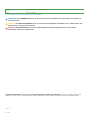 2
2
-
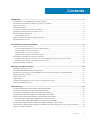 3
3
-
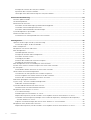 4
4
-
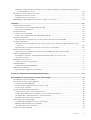 5
5
-
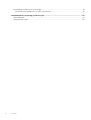 6
6
-
 7
7
-
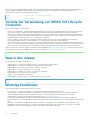 8
8
-
 9
9
-
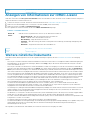 10
10
-
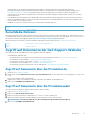 11
11
-
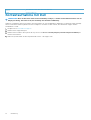 12
12
-
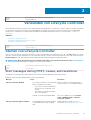 13
13
-
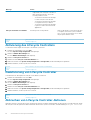 14
14
-
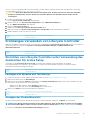 15
15
-
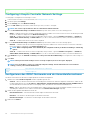 16
16
-
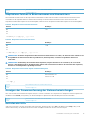 17
17
-
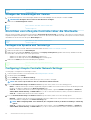 18
18
-
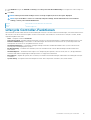 19
19
-
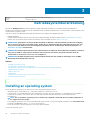 20
20
-
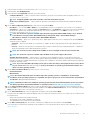 21
21
-
 22
22
-
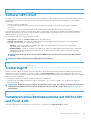 23
23
-
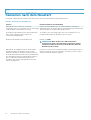 24
24
-
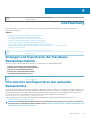 25
25
-
 26
26
-
 27
27
-
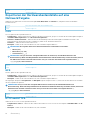 28
28
-
 29
29
-
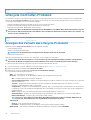 30
30
-
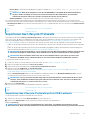 31
31
-
 32
32
-
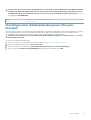 33
33
-
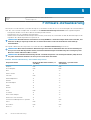 34
34
-
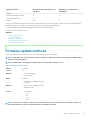 35
35
-
 36
36
-
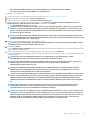 37
37
-
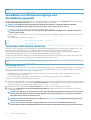 38
38
-
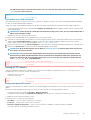 39
39
-
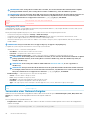 40
40
-
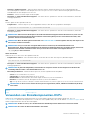 41
41
-
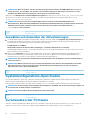 42
42
-
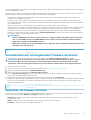 43
43
-
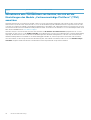 44
44
-
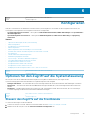 45
45
-
 46
46
-
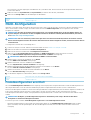 47
47
-
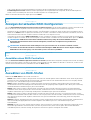 48
48
-
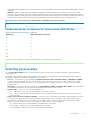 49
49
-
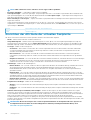 50
50
-
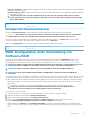 51
51
-
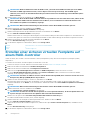 52
52
-
 53
53
-
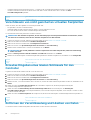 54
54
-
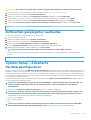 55
55
-
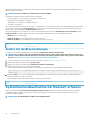 56
56
-
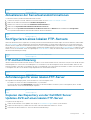 57
57
-
 58
58
-
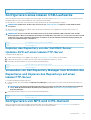 59
59
-
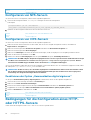 60
60
-
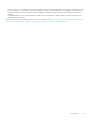 61
61
-
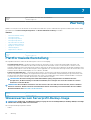 62
62
-
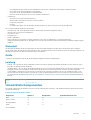 63
63
-
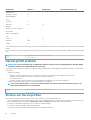 64
64
-
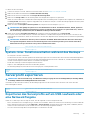 65
65
-
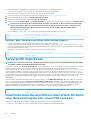 66
66
-
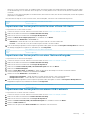 67
67
-
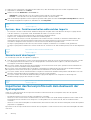 68
68
-
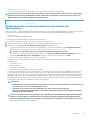 69
69
-
 70
70
-
 71
71
-
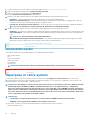 72
72
-
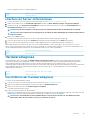 73
73
-
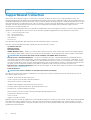 74
74
-
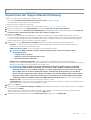 75
75
-
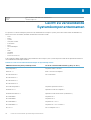 76
76
-
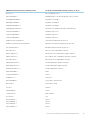 77
77
-
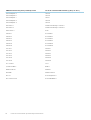 78
78
-
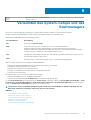 79
79
-
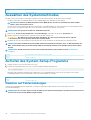 80
80
-
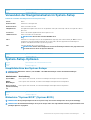 81
81
-
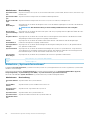 82
82
-
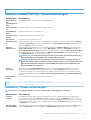 83
83
-
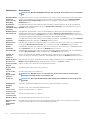 84
84
-
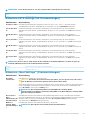 85
85
-
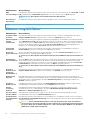 86
86
-
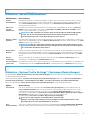 87
87
-
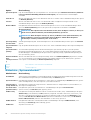 88
88
-
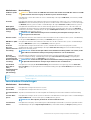 89
89
-
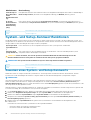 90
90
-
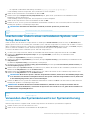 91
91
-
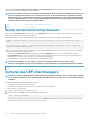 92
92
-
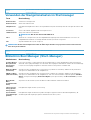 93
93
-
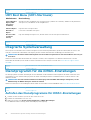 94
94
-
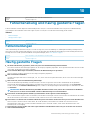 95
95
-
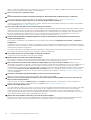 96
96
Verwandte Artikel
-
Dell 3.3x Series Benutzerhandbuch
-
Dell 3.1x Series Benutzerhandbuch
-
Dell 3.1x Series Benutzerhandbuch
-
Dell PowerEdge C6320p Benutzerhandbuch
-
Dell 3.0x Series Benutzerhandbuch
-
Dell PowerEdge T630 Benutzerhandbuch
-
Dell VxRail G560 Schnellstartanleitung
-
Dell PowerEdge R740xd Benutzerhandbuch
-
Dell PowerEdge T130 Benutzerhandbuch
-
Dell PowerEdge R740xd Benutzerhandbuch